STM32F0Discovery: jak zacząć
W artykule przedstawiamy krok-po-kroku kroki niezbędne do szybkiego rozpoczęcia pracy z zestawem STM32F0Discovery, a także prosty projekt przygotowany w środowisku programistycznym ?Vision firmy Keil/ARM. Przykładowa aplikacja obsługującą przycisk i dwie diody LED zastosowane na płytce zestawu.
Przed przystąpieniem do pracy ze środowiskiem IDE ważnym jest aby mieć zainstalowany w systemie sterownik programatora ST-LINK/V2. Jeżeli nie był on wcześniej instalowany to należy pobrać ze strony producenta w zakładce Design support plik „ST-LINK/V2 USB driver for Windows 7, Vista and XP” i zainstalować go.
Środowisko programistyczne ?Vision można pobrać ze strony producenta. W tym celu na stronie głównej należy przejść do sekcji Download, wybrać opcję Product Downloads i spośród czterech realizacji oprogramowania wybrać wersję MDK-ARM przeznaczoną dla mikrokontrolerów z rdzeniem ARM Cortex. Następnie należy wypełnić formularz i kliknąć przycisk Submit po czym pojawi się link do pobrania oprogramowania. Po pobraniu i zainstalowaniu środowiska można przystąpić do utworzenia projektu prostej aplikacji obsługującej dwie diody i przycisk jakie są dostępne na płytce STM32F0Discovery.
Projekt programistyczny
Nowy projekt tworzymy wybierając z menu Project->New uVision Project… i po pojawieniu się okienka Create New Project wybieramy katalog w którym będzie zapisany plik projektu. Przykładowo, plik projektu można zapisać w katalogu STM32F0_SimpleApp\Project, natomiast pliki źródłowe można umieszczać w katalogu STM32F0_SimpleApp\Application. Po zapisaniu pojawi się okienko wyboru urządzenia docelowego Select Device for Target i należy tutaj wybrać mikrokontroler ST->STM32F051R8 jaki znajduje się na płytce STM32F0Discovery. Klikamy OK i po pojawieniu się pytania czy dodać plik startowy startup_stm32f0xx.s do projektu wybieramy Tak. Standardowo plik będzie się znajdował w katalogu gdzie jest zapisany plik projektu.
Na płytce STM32F0Discovery znajduje się wbudowany programator ST-LINK/V2 dlatego informujemy środowisko ?Keil, że dany projekt będzie z niego korzystał. Z głównego okna programu wywołujemy okienko Options for Target (rysunek 1) w którym znajdują się dwie zakładki: Debug oraz Utilities. W pierwszej zaznaczamy radio button Use i z rozwijanej listy wybieramy ST-Link (Deprecated Version) (rysunek 2). Jeżeli przy próbie wejścia w tryb Debug pojawi się komunikat Unknown target connected to należy sprawdzić czy jest wybrany protokół SWD w okienku STLink Setup wywoływany przyciskiem Settings w tejże zakładce Debug obok wybranego wcześniej urządzenia ST-Link.
Rys. 1. Ikona do wywołania okienka Options for Target
Rys. 2. Przykładowa konfiguracja w zakładce Debug
W drugiej zakładce zaznaczamy Use Target Driver for Flash Programming i z listy rozwijanej wybieramy ST-Link (Deprecated Version) (rysunek 3).
Rys. 3. Przykładowa konfiguracja w zakładce Utilities






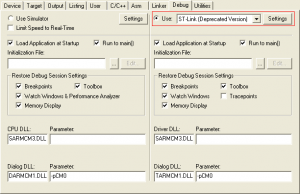
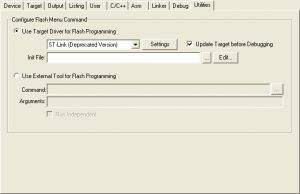
 Tester baterii GBM-3300 marki GW Instek
Tester baterii GBM-3300 marki GW Instek  NCS-PX133P-J2-J
NCS-PX133P-J2-J  Bezpieczne kleje anaerobowe, dwuskładnikowe kleje strukturalne oraz innowacyjne systemy dozowania w ofercie Semicon
Bezpieczne kleje anaerobowe, dwuskładnikowe kleje strukturalne oraz innowacyjne systemy dozowania w ofercie Semicon 




